Cómo generar una tecla SSH en Windows 11
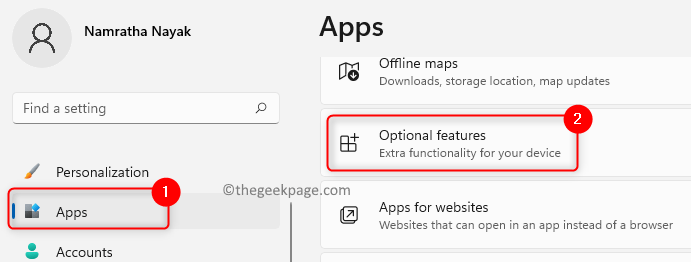
- 1453
- 133
- Sra. María Teresa Rentería
Un Llave ssh se utiliza para la autenticación entre el cliente y el servidor que se comunican utilizando el Protocolo de red SSH (Secure Shell). Permite un canal seguro y seguro además de una red insegura para la comunicación entre sistemas. Esta conexión segura se puede usar para obtener acceso remoto a una máquina en el otro extremo. Aquí detallaremos los pasos para generar esta tecla SSH en una PC con Windows 11.
Paso 1 - Instalar la función del cliente OpenSSH
Al principio, debe verificar si la función del cliente OpenSSH está instalada en su PC o no. Si ya está presente, puede continuar generando la clave más, debe instalarla.
1. Prensa Windows y yo teclas simultáneamente para abrir las ventanas Ajustes página.
2. Selecciona el Aplicaciones pestaña en el panel izquierdo.
3. Haga clic en Características opcionales en el lado derecho.
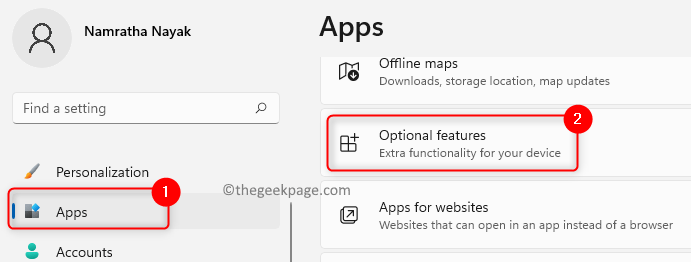
4. En el cuadro de búsqueda a continuación Características instaladas tipo Cliente de apertura Para verificar si ya está instalado.
5. Si ve la característica presente, continúe Paso 2.

6. En caso de que la función no esté instalada, haga clic en el Vista características botón asociado con Agregar una función opcional.
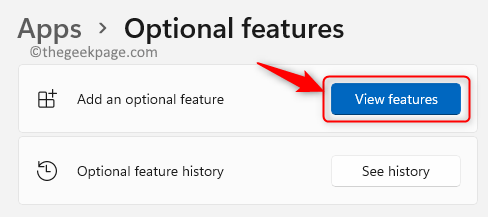
7. Buscar Cliente de apertura en la lista.
8. Controlar el cuadro asociado con él y haga clic en Próximo.
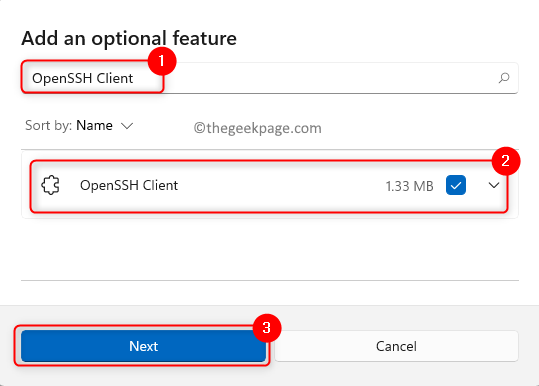
9. Clickea en el Instalar botón.

10. Una vez que esté instalado, Reanudar su PC y moverse al paso 2 para generar la tecla SSH.
Paso 2 - Crea una tecla SSH
1. Golpea el Windows clave y tipo CMD en el cuadro de búsqueda.
2. Botón derecho del ratón en Solicitante del sistema y elige Ejecutar como administrador.
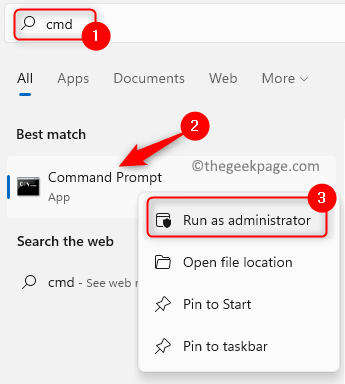
3. Si se le solicita Control de acceso de usuario, haga clic en Sí.
4. Ejecutar el comando a continuación
ssh-keygen
5. Al ejecutar el comando anterior, preguntará Ingrese el archivo para guardar la clave con una ubicación predeterminada mencionada.
Nota: La ubicación predeterminada para guardar las teclas es C: \ Users \\ \\.ssh \ id_rsa
6. Ahora si golpeas Ingresar La tecla SSH se guardará en la ubicación predeterminada anterior. De lo contrario, si lo desea, puede cambiar la ubicación escribiendo la nueva ruta.
7. A continuación, le da una opción a crear un contraseña (frase de pases) para la tecla SSH creada.
8. presione el Ingresar clave si desea continuar sin crear una frase de pases.
9. Si desea asegurar la tecla, escriba una contraseña y confirme retisándola. Recuerde esta contraseña ya que esto es necesario mientras usa la tecla SSH cada vez.
10. Ahora se creará la clave y verá la huella digital de la clave y el valor de hash SHA256. Además, verá el algoritmo RSA que se ha utilizado.
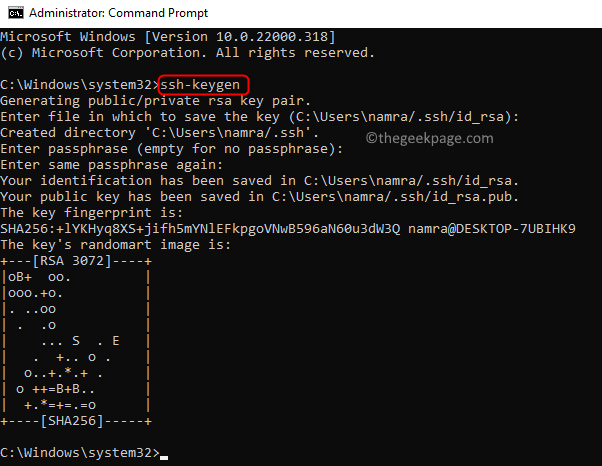
11. Ahora puede usar su clave en la ruta mencionada a continuación
C: \ user \\.ssh.
Estará presente en el ID_RSA.pub archivo.

Eso es todo!
Esperamos que ahora pueda generar un par de claves SSH para la comunicación entre dos entidades a través de una red.
- « Cómo arreglar la carpeta System32 sigue apareciendo en el inicio en Windows 11
- Se corrige un problema con Windows es evitar que el recorte de pantalla se abre el problema de la herramienta de recorte »

